Adicionar Permitir aplicativo por meio do menu de contexto de acesso à pasta controlada no Windows 10
O Acesso Controlado à Pasta é um novo recurso do Windows 10. Destina-se a proteger dados valiosos de aplicativos maliciosos e ameaças, como ransomware. Se você usa muito esse recurso, pode achar útil adicionar um especial "Permitir aplicativo por meio de pasta controlada Acesse o menu de contexto "para desbloquear rapidamente um aplicativo bloqueado e adicioná-lo aos aplicativos permitidos de acesso à pasta controlada Lista.

O acesso controlado à pasta monitora as alterações que os aplicativos fazem nos arquivos de certas pastas protegidas. Se um aplicativo tentar fazer uma alteração nesses arquivos e o aplicativo estiver na lista negra do recurso, você receberá uma notificação sobre a tentativa. Você pode complementar as pastas protegidas com locais adicionais e adicionar os aplicativos aos quais deseja permitir o acesso a essas pastas.
Propaganda
O recurso Acesso de pasta controlada é introduzido pela primeira vez no Windows 10 build 16232 como parte do aplicativo Windows Defender Antivirus.
Confira o seguinte artigo:
Habilitar acesso controlado a pasta no Windows 10
Com o acesso controlado à pasta, você pode especificar se alguns aplicativos devem ser sempre considerados seguros e receber acesso de gravação aos arquivos armazenados na (s) pasta (s) protegida (s). O recurso de acesso à pasta controlada exibirá o estado no aplicativo Central de Segurança do Windows Defender em Configurações de proteção contra vírus e ameaças.
O comando do menu de contexto "Permitir aplicativo por meio do acesso controlado à pasta" estará disponível quando você clicar com o botão direito em um arquivo executável (* .exe). Antes de prosseguir, certifique-se de que sua conta de usuário tenha privilégios administrativos. Agora, siga as instruções abaixo.
Para adicionar o menu de contexto Permitir aplicativo por meio de acesso à pasta controlada no Windows 10, faça o seguinte.
- Baixe os seguintes arquivos do Registro no arquivo zip: Baixar arquivos de registro.
- Extraia-os para qualquer pasta que desejar. Você pode colocá-los diretamente na área de trabalho.
- Desbloquear os arquivos * .REG.
- Clique duas vezes no arquivo "Adicionar Permitir Aplicativo por Menu de Contexto de Acesso a Pasta Controlada".
Agora, clique com o botão direito do mouse no aplicativo que deseja permitir por meio do Acesso à pasta controlada. Você obterá a seguinte entrada do menu de contexto:
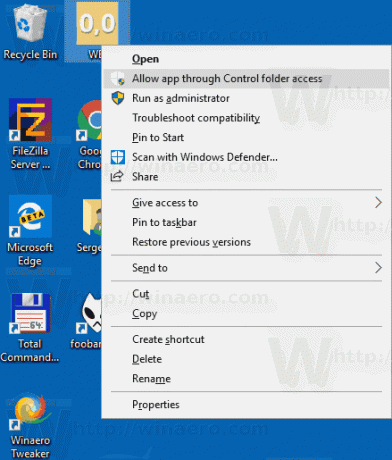
Isso economiza muito tempo.
O comando inicia uma nova instância do PowerShell e executa o cmdlet Add-MpPreference. O cmdlet Add-MpPreference modifica as configurações do Windows Defender. Use este cmdlet para adicionar exclusões para extensões de nome de arquivo, caminhos e processos, e para adicionar ações padrão para ameaças altas, moderadas e baixas. Além disso, permite adicionar aplicativos ao Acesso de pasta controlada executando-o da seguinte maneira:
Add-MpPreference -ControlledFolderAccessAllowedApplications "o caminho \ completo para seu \ app.exe"
O ajuste de desfazer está incluído no arquivo zip mencionado acima.


